Publicitate
 Cel mai simplu mod de a restabili un computer Windows la valorile implicite din fabrică este de a utiliza pur și simplu programul de recuperare inclus pentru a reinstala sau recupera Windows. Acest lucru funcționează bine în multe situații și puteți utiliza această metodă pentru a șterge complet computerul curat și porni de la nou.
Cel mai simplu mod de a restabili un computer Windows la valorile implicite din fabrică este de a utiliza pur și simplu programul de recuperare inclus pentru a reinstala sau recupera Windows. Acest lucru funcționează bine în multe situații și puteți utiliza această metodă pentru a șterge complet computerul curat și porni de la nou.
Dar ce se întâmplă dacă nu doriți să vă ștergeți computerul curat? Dacă acesta este cazul, va trebui să utilizați câteva utilități specifice dacă doriți să curățați computerul pentru a-l reveni la o stare aproape nouă. Această metodă nu este întotdeauna mai rapidă decât reinstalarea Windows, dar este deseori de preferat dacă nu doriți să vă faceți griji cu privire la pierderea fișierelor sau nu aveți un disc de instalare Windows la îndemână. Haideți să aruncăm o privire la ce aveți nevoie pentru a termina lucrarea.
Folosiți Backup și Restaurare Windows
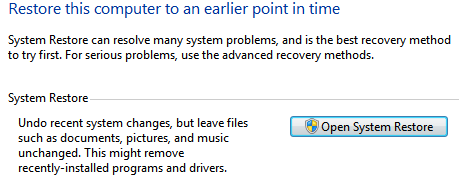
Versiunile recente de Windows, inclusiv Windows Vista și 7, includ o caracteristică Backup și Restore în panoul de control. Această caracteristică vă permite să restaurați computerul într-o stare anterioară, utilizând opțiunea de restaurare a sistemului de deschidere, care începe un proces simplu care, în principiu, revind computerul la o stare anterioară
Acest lucru este ușor, dar există o problemă critică - de fapt ai nevoie de un punct de restaurare din care să restaurezi! Nu este neobișnuit ca un computer să fie livrat cu unul deja configurat, dar dacă tu sau producătorul nu ați făcut acest lucru, va trebui să utilizați pașii de mai jos.
Dezinstalați programe nedorite
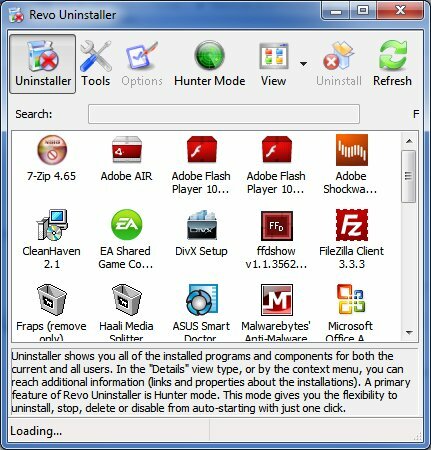
Acumularea treptată a software-ului pe un computer duce adesea la performanțe reduse și la dezinstalarea programele care nu au venit cu computerul dvs. îmbunătățesc adesea performanța - sau cel puțin eliberați ceva spațiu pe hard disk. Se recomandă începerea cu dezinstalarea programelor nedorite.
Majoritatea programelor pot fi dezinstalate folosind instrumentul Programe și caracteristici din panoul de control Windows, dar unele pot fi încăpățânate și refuză să se dezinstaleze corect. Vă sugerez să folosiți Revo Uninstaller Revo Uninstaller vă va căpăta Bloatware Citeste mai mult sau un program similar, pentru a avea grijă de programele care refuză să plece în liniște.
Curățați Registrul Windows

După ce dezinstalați un program, acesta a dispărut, nu? De fapt, nu este întotdeauna cazul. Windows include o bază de date cunoscută sub numele de registru care include informații despre programele instalate și timp dezinstalarea unui program este menită teoretic să elimine intrările din registru ale programului, ceea ce nu este întotdeauna întâmpla. Un registru umflat poate reduce uneori performanța, așa că este o idee bună să încercați să-l faceți ca nou.
Există o mulțime de instrumente de curățare a registrelor Top 5 Curățători de registru freeware care îmbunătățesc performanța PC-uluiCurățarea registrului va îmbunătăți rar performanțele Windows și este riscant. Cu toate acestea, mulți înjură prin curățătorii de registre. Și tu? Măcar folosiți unul dintre aceste instrumente, deoarece sunt cele mai sigure pe care le veți găsi. Citeste mai mult , dar Înțeleptul registrului de curățare este opțiunea care primește recomandarea noastră de top. Indiferent de instrumentul pe care îl utilizați, nu uitați să creați o copie de rezervă pentru Windows (nu uitați de funcția Backup și restaurare), deoarece există întotdeauna un foarte ușor risc de deteriorare a registrului, care vă poate cripta computerul.
Dezactivați programele de pornire
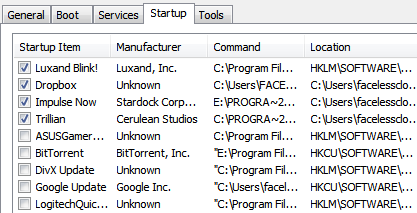
Chiar și după ce ați dezinstalat programe nedorite, este posibil să aveți în continuare probleme cu timpii de pornire lenta dacă aveți prea multe programe care încearcă să ruleze la pornirea computerului.
Pentru a dezactiva unele programe, accesați bara Căutare Windows și apoi tastați „msconfig Cum să rezolvați problemele Windows cu utilitatea MSconfigUtilitarul de configurare a sistemului (sau MSconfig.exe) este utilizat pentru a gestiona procesele care se întâmplă când sistemul de operare Windows pornește. Citeste mai mult .“ Accesați fila Startup și consultați programele enumerate. Acestea sunt programele care se încarcă atunci când computerul pornește. Puteți dezactiva anumite programe selectând caseta de selectare a acestora și apoi făcând clic pe OK.
Dacă descoperiți că ați dezactivat un program care este cu adevărat util, puteți întotdeauna să reveniți la msconfig și să activați programul din nou.
Restaurați implicit Windows
În timp, puteți face modificări la o serie de caracteristici critice Windows. Este dificil să acoperiți fiecare caracteristică din Windows care poate fi restaurată la setările implicite, dar aici sunt unele care sunt schimbate în mod obișnuit și restabilite cu ușurință. Rețineți că instrucțiunile de mai jos sunt destinate calculatoarelor care folosesc Windows 7.
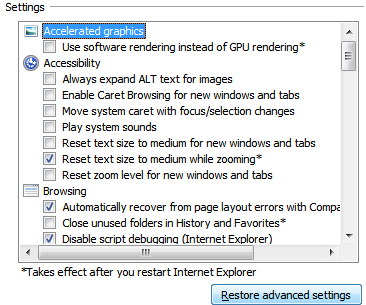
Restaurați valorile implicite ale browserului
Dacă utilizați Internet Explorer, puteți utiliza meniul Opțiuni Internet din Panoul de control Windows. Există butoane implicite în filele Securitate, confidențialitate, programe și avansate. Google Chrome și Firefox au butoane similare în meniurile de Opțiuni respective.
Restaurarea setărilor prestabilite pentru firewall
Opțiunile Windows Firewall pot fi găsite în Panoul de control Windows. Este un Restaurarea setărilor prestabilite pentru firewall opțiune din meniul de opțiuni din stânga. Rețineți că este posibil să nu doriți să le restabiliți în mod implicit dacă ați făcut modificări specifice la regulile firewallului.
Dosare
Opțiuni foldere se poate accesa fereastra din Panoul de control al Windows. Restabiliti setarile de baza opțiunea este în colțul din dreapta jos.
Biblioteci
Faceți clic dreapta pe Biblioteci pictograma și apoi faceți clic pe Restaurați bibliotecile implicite. Puteți găsi pictograma Biblioteci în cadrul din stânga din Windows Explorer.
Restaurați Media Player
Majoritatea playerelor media au o opțiune care vă va permite să vă demontați biblioteca media actuală și să o reconstruiți de la zero. Nu este o idee proastă dacă fișierele dvs. media s-au transformat într-o mizerie.
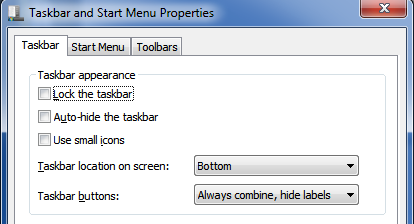
Meniu Start
Meniul Start poate fi returnat la setările sale implicite făcând clic dreapta pe Start (sau pictograma Start), intrând în Proprietăți apoi faceți clic pe fereastra Personalizează buton. Utilizați Setări implicite butonul va apărea în partea de jos a ferestrei Meniu Start personalizare.
Taskbar
Faceți clic dreapta pe Bara de activități, apoi faceți clic pe Proprietăți. În mod ciudat, nu există niciun buton implicit. Setările implicite sunt următoarele; toate opțiunile de mai jos Apariția barei de activități bifat, locația bara de activități setată în partea de jos, butoanele Bara de activități setată pentru a combina întotdeauna, ascunde etichetele.
Îndepărtați dispozitivele și imprimantele vechi
Dispozitive și imprimante secțiunea Panoului de control Windows este locul unde trebuie să eliminați hardware periferic care nu mai este utilizat. De obicei, acest lucru nu are impact asupra performanței, dar are și alte avantaje - de exemplu, eliminarea mai multor imprimante vechi poate face imprimarea mai intuitivă.
Concluzie
Urmând acești pași, ar trebui să restaurați computerul într-o stare aproape nouă. Aceasta nu este la fel de completă ca reinstalarea Windows și acest proces nu este recomandat dacă încercați să restaurați computerul după un atac malware. Dacă încercați pur și simplu să grăbiți calculatorul, să reduceți dezordinea sau să îl ștergeți curat pentru un utilizator nou, pașii de mai sus ar trebui să se dovedească suficienți.
Matthew Smith este un scriitor independent care trăiește în Portland Oregon. De asemenea, scrie și editează pentru Tendințe digitale.


